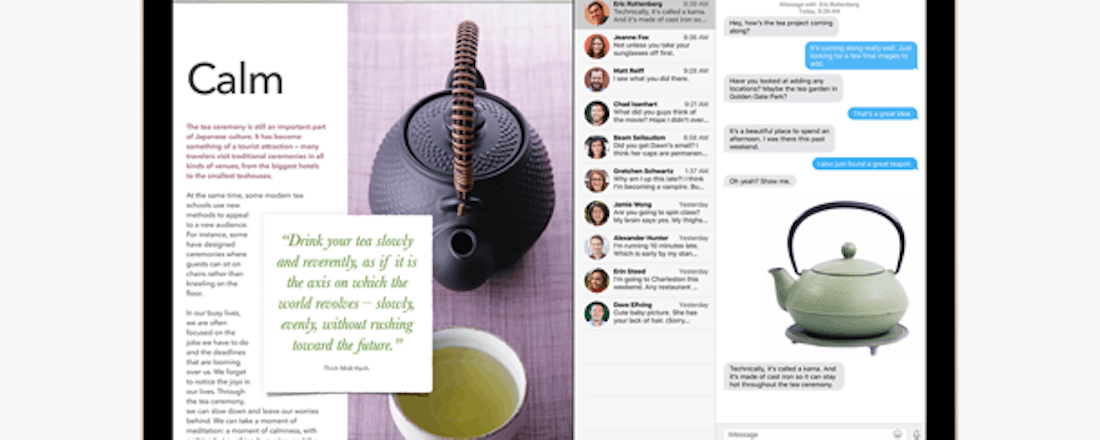Zo kun je je scherm splitsen op je MacBook
In Windows 10 sleep je vensters naar de linker- of rechterkant van het scherm om ze naast elkaar open te hebben staan. Ideaal voor als je moet multitasken. Op een MacBook kun je het scherm ook splitsen. Hoe je dat doet, leggen we in dit artikel uit.
Of je nu in Word aan het tikken bent, terwijl je een rapport doorspit of foto’s aan het bewerken bent, terwijl je een instructievideo bekijk: je scherm opsplitsen is van tijd tot tijd gewoon erg handig. Anders blijf je schakelen tussen vensters.
Split View
Ook op een Mac kun je twee apps tegelijk naast elkaar gebruiken. Dit heet Split View. Deze modus schakel je in door in de linkerbovenhoek van een venster op de groene knop Schermvullende weergave te klikken. Kies in het menu vervolgens Plaats venster links in scherm of Plaats venster rechts in scherm om de app aan een bepaalde kant van je scherm te krijgen. Doe dit ook voor het andere venster en daarna heb je beide apps op één scherm. Wil je de breedte van de vensters aanpassen, verschuif dan de verticale lijn tussen de twee apps.
Heb je een oudere versie van macOS, te weten Mojave, High Sierra, Sierra of El Capitan, dan moet je de knop Schermvullende weergave ingedrukt houden. Het venster wordt dan verkleind en kun je vervolgens naar links of rechts in het scherm slepen.
Wil je Split View niet meer gebruiken, dan kun je de functie weer via diezelfde groene knop uitschakelen, alleen klik je dan in het menu dat verschijnt op Schakel schermvullende weergave uit.
Als Split View niet werkt, ga dan naar het Apple-menu en dan naar Systeemvoorkeuren. Bij Mission Control moet je ervoor zorgen dat Beeldschermen hebben afzonderlijke spaces wel is geselecteerd.
Ook op iPad
Je kunt overigens ook op een iPadtwee apps tegelijk gebruiken via Split View. Open een app en veeg vanuit de onderkant van het scherm een stukje naar boven om het dock op te roepen. Sleep dan een app die je ernaast wilt gebruiken naar de linker- of rechterkant van het scherm en je kunt de apps direct naast elkaar gebruiken. Om een Split View te veranderen in een Slide Over, veeg je omlaag vanaf de bovenkant van de app. Met de Slide Over-functie kun je een app voor een andere app schuiven in plaats van dat je ze naast elkaar zet.
©PXimport